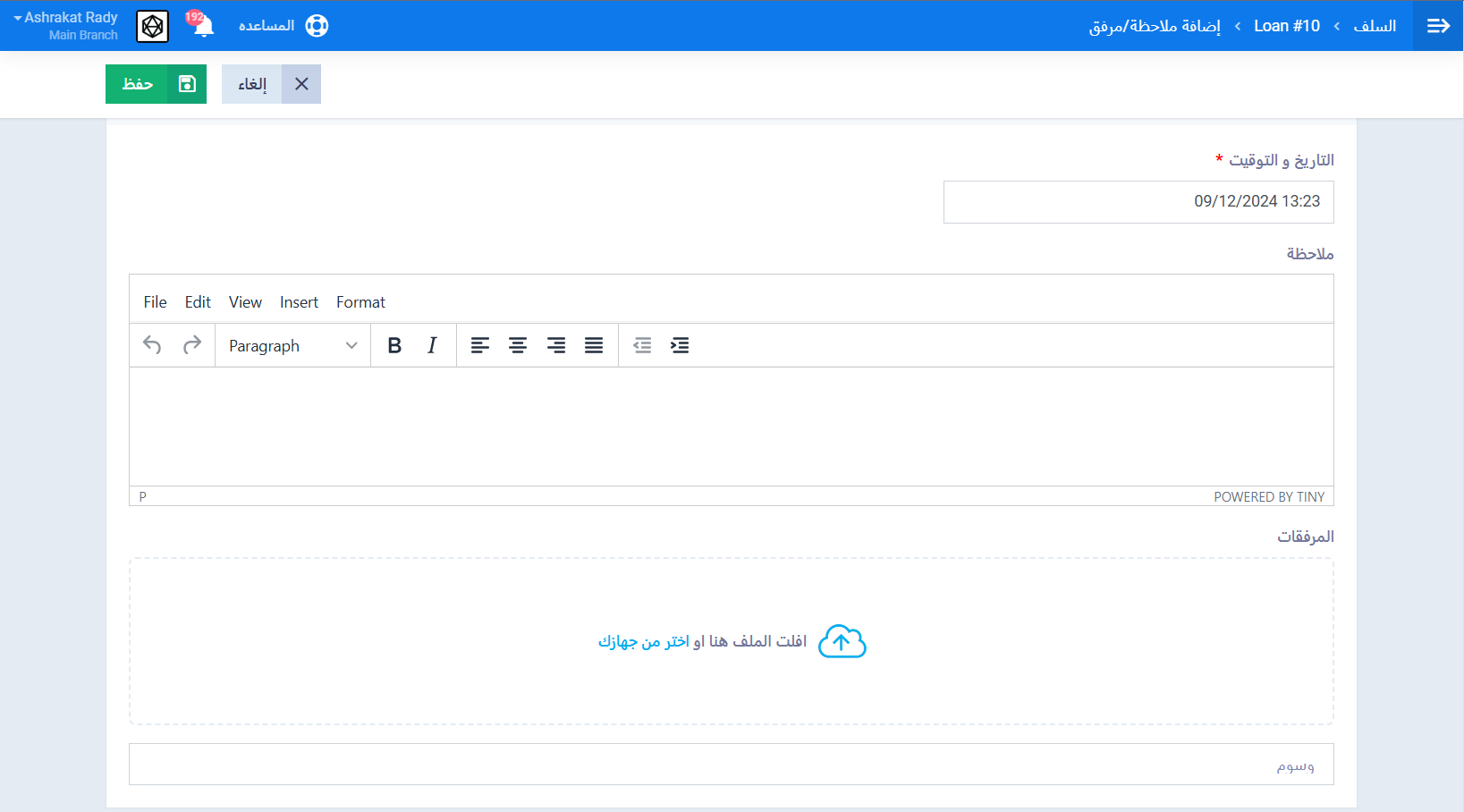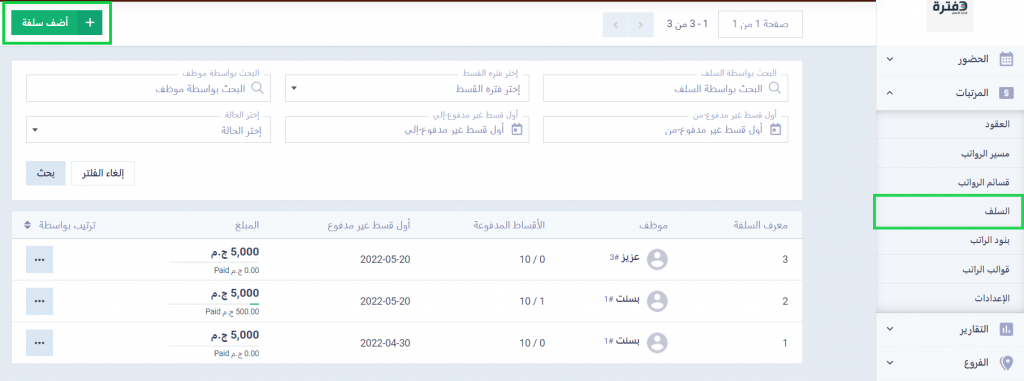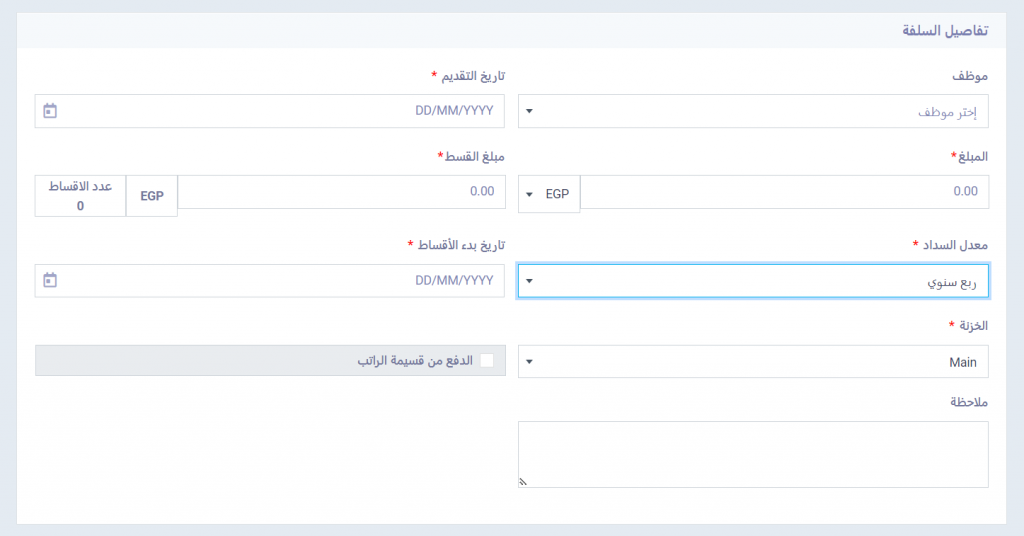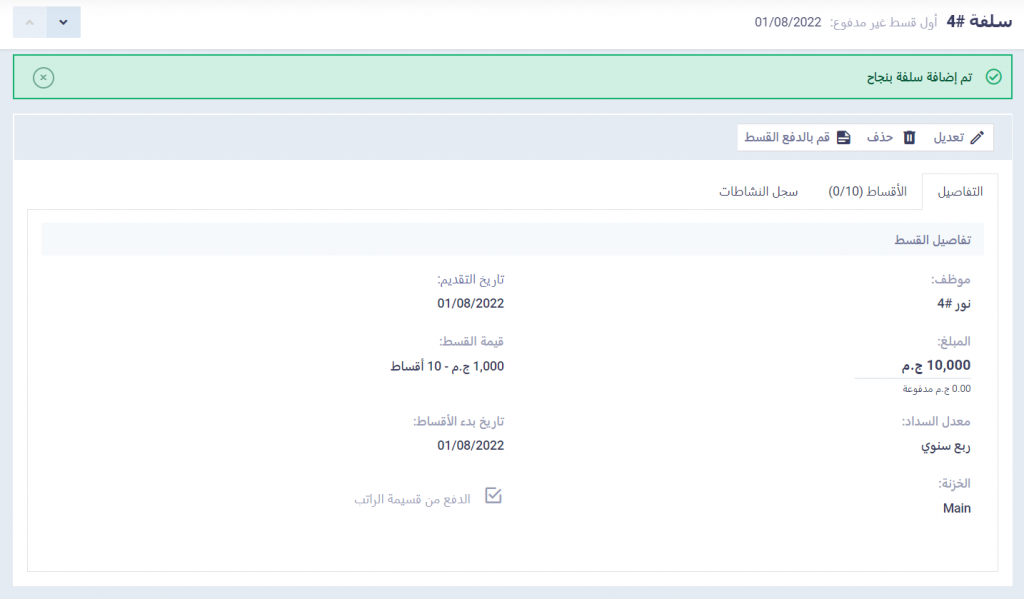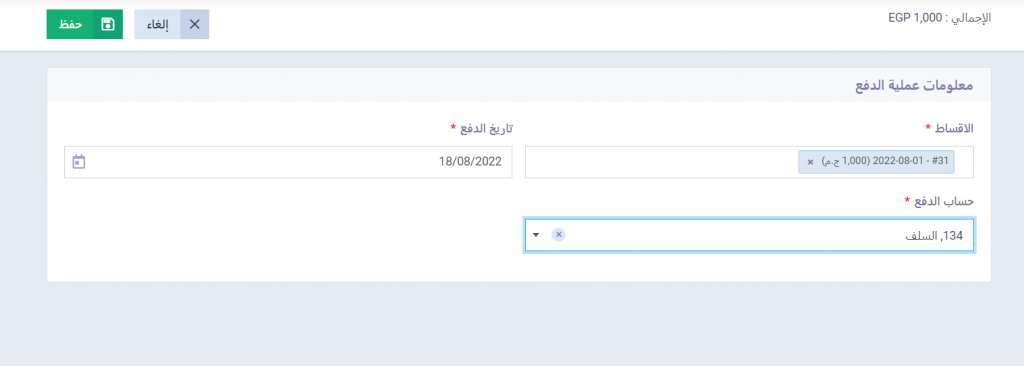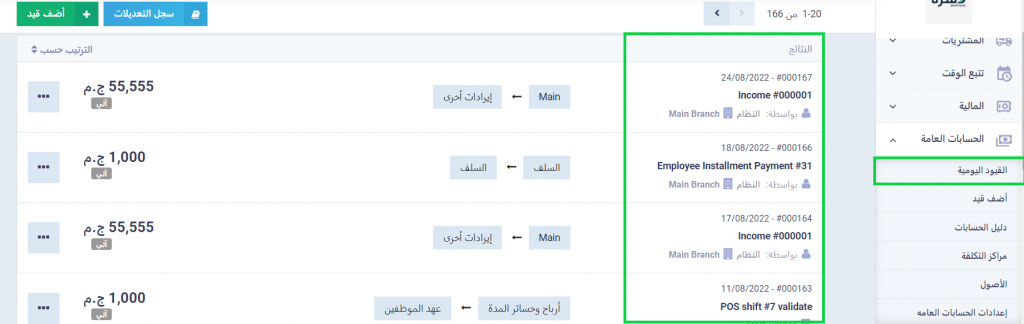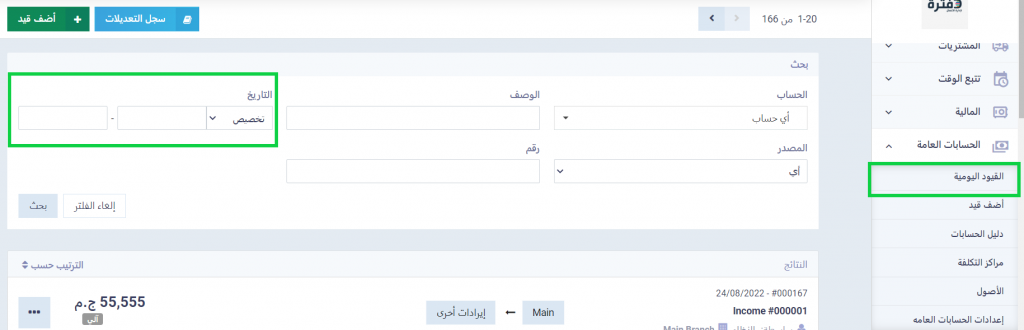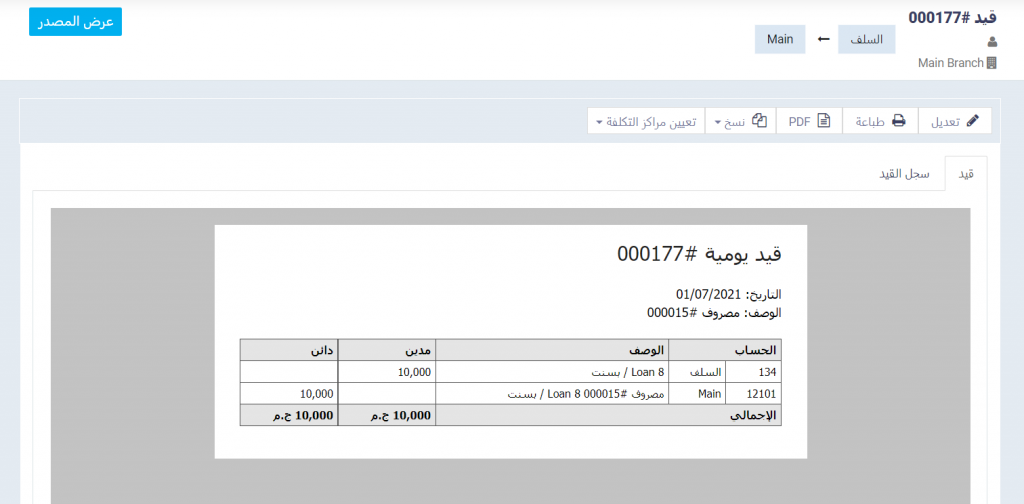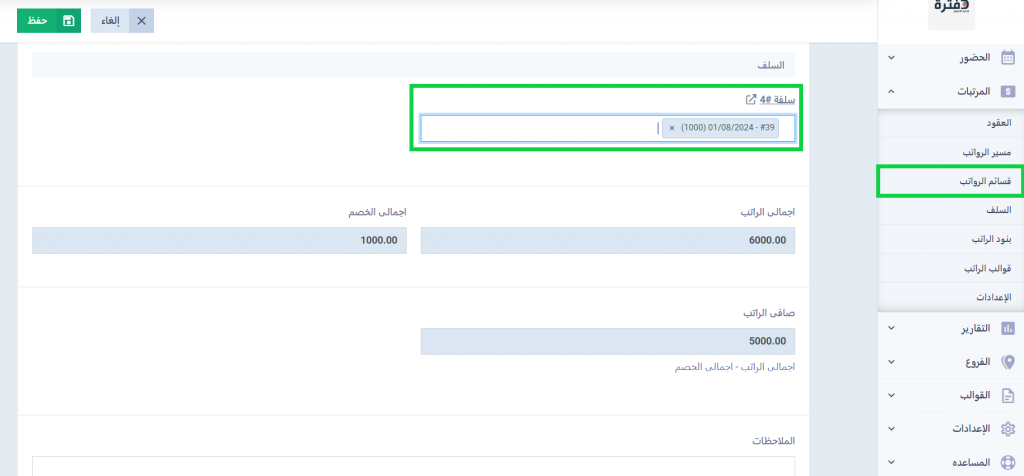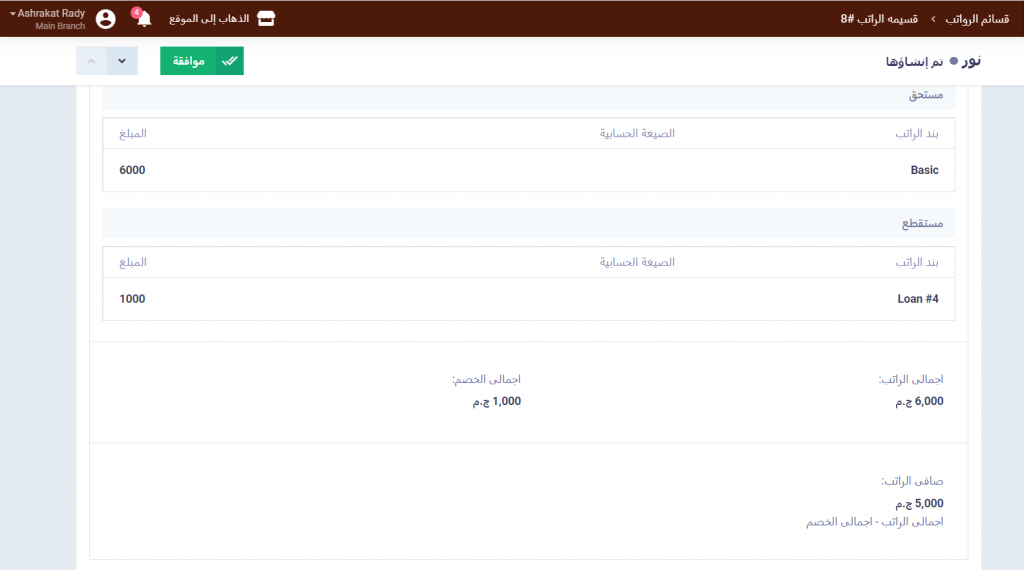إدارة السلف للموظفين
نظرًا لبعض الأحداث التي تطرأ على الموظف، قد يحتاج التوجه بطلب سلفة إلى قسم الموارد البشرية، ويتم الموافقة على السلفة ما دامت مستوفية للشروط مثل:
- أن يكون مبلغ السلفة لا يقل عن الحد الأدنى للسلفة طبقًا لراتب الموظف ولا يزيد عن الحد الأقصى.
- ألا يكون عليه سلف أخرى.
- وجود سبب قهري يدفع الموظف لطلب السلفة.
وغيرها من سياسات السلف التي تتبعها المؤسسة، ويوفر لك برنامج إدارة الموارد البشرية من دفترة إضافة السلف للموظف وتحديد الأقساط ومتابعة عملية السداد لحين الانتهاء من كامل المبلغ الواجب على الموظف رده.
طريقة تسجيل السلفة على الموظف وتحديد الأقساط
يتم تسجيل مبلغ السلفة، ومبلغ القسط، وقدر الفترة ما بين كل قسط والآخر، وتحديد الخزينة التي يتم دفع السلفة منها وكذلك رد الأقساط إليها من خلال شاشة واحدة، وذلك بالتوجه إلى “السلف” المنسدلة عن “المرتبات” بالقائمة الرئيسية. ثم اضغط على زر “أضف سلفة”.
تحتوي شاشة تفاصيل السلفة على بيانات تخص الموظف والسلفة وأقساطها، ثم بعد الحفظ يمكنك دفع الأقساط ومتابعتها.
تفاصيل السلفة:
الموظف: يتم اختيار الموظف صاحب طلب السلفة، ويجب مراعاة تسجيل الموظف بالنظام أولًا.
تاريخ التقديم: يقصد تاريخ طلب السلفة.
المبلغ: المبلغ الإجمالي للسلفة المدفوعة للموظف.
مبلغ القسط: المبلغ الذي سيتم اقتطاعه من راتب الموظف لتسديد أقساط السلفة، وعليه يتم تحديد عدد الأقساط بشكل آلي.
معدل السداد: يقصد به الفترة الزمنية ما بين كل قسط والآخر، فقد يدفع الموظف قسط كل شهر أو كل ثلاثة أشهر، أو حتى كل عام.
تاريخ بدء الأقساط: التاريخ الأول لتسديد القسط، والمترتب عليه بدء اقتطاع المبلغ المحدد من قسيمة الراتب للموظف.
الخزنة: يمكنك تعيين السلفة على الحساب الرئيسي، مع إتاحة إمكانية اختيار خزينة محددة يتم صرف السلفة منها.
تفعيل الدفع من قسيمة الراتب: في حالة التفعيل يتم اقتطاع السلفة بصورة تلقائية من قسيمة الراتب، وعند التعطيل يمكن التعويض عن ذلك بتقييد السلفات المسددة من الموظف في صورة مقبوضات يدفعها الموظف بنفسه، لا أن يتم الاقتطاع آليًا من الراتب.
ملاحظة: في حالة وجود أي معلومات متعلقة بسلفة الموظف.
ثم قم بالضغط على زر “حفظ”.
بعد حفظ السلفة، تظهر لك تفاصيل السلفة والأقساط، ويمكنك الضغط على زر“قم بدفع القسط” لدفع القسط المتوجب سداده. كما يمكنك الضغط على خانة الأقساط لاستعراض الأقساط جميعها واختيار القسط المراد دفعه بنفسك.
تظهر شاشة سداد القسط بالشكل التالي، مُعيَّن بها رقم القسط المطلوب دفعه بصورة تلقائية، وعليك تحديد تاريخ الدفع طبقًا لتاريخ اليوم، أو يوم آخر في حالة تقييد القسط في تاريخ مختلف عن تاريخ يوم الدفع الفعلي، وعليك كذالك تعيين حساب الدفع الذي يتم توريد السلفة له في دليل حساباتك.
واضغط على زر “حفظ” للتأكيد.
عرض قيد صرف السلفة
بعد تسجيل سلفة للموظف، يقوم النظام بإنشاء قيد تلقائي بتاريخ طلب السلفة، كل ما عليك فعله أن تتوجه لقيود اليومية في البرنامج، بالضغط على “القيود اليومية” المنسدلة عن “الحسابات العامة” بالقائمة الرئيسية للبرنامج. وستجد قائمة القيود تضغط على القيد الخاص بالسلفة لاستعراضه.
وإن كان تاريخ طلب السلفة أقدم كثيرًا من التاريخ الحالي بحيث لا يظهر لك في أحدث القيود الموجودة بقائمة القيود، يمكنك البحث بتاريخ طلب السلفة مع تخصيص المدة، ثم اضغط على زر “بحث”.
اضغط على القيد المراد لاستعراضه أو لعرض المصدر أو في حالة إرادتك القيام بالمزيد من الإجراءات عليه.
وبالإضافة لقيد السلفة، يتم إنشاء قيد لكل قسط يسدده الموظف من السلفة، وتجد القيد في قائمة قيود اليومية، وكذلك يتاح البحث عنه من خلال تاريخ سداد القسط. 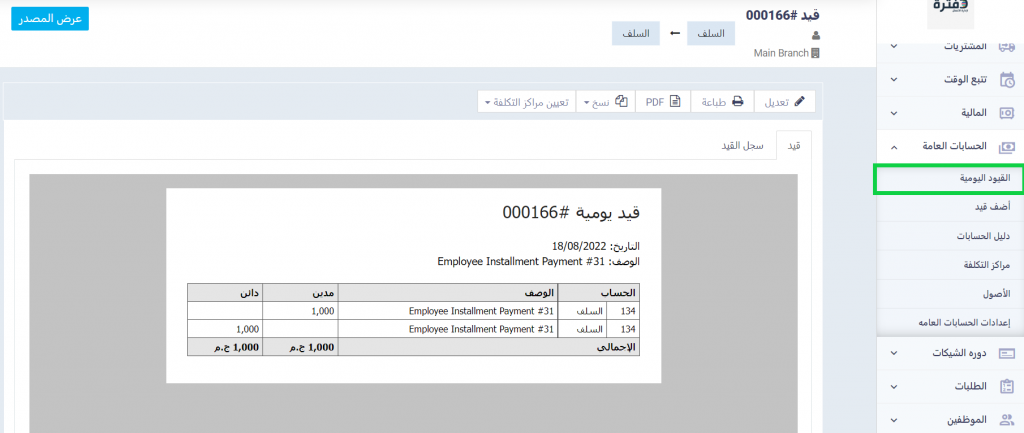
عرض مثال خصم قسط السلفة من راتب الموظف
في حالة تحديد دفع قسط السلفة من قسيمة الراتب، يمكنك أن تتوجه للبيانات الخاصة بالسلفة في قسيمة الراتب التي تضيفها بالضغط على “قسائم الرواتب” المنسدلة عن “المرتبات” بالقائمة الرئيسية، ثم الضغط على زر “أضف قسيمة”
بيانات السلفة بالقسيمة:
قم بتحديد رقم السلفة المراد تسديدها من قسيمة الراتب هذه، لتجد خانات إجمالي الراتب وإجمالي الخصم قد ظهرت بصورة تلقائية تبعًا للمعطيات السابقة للنظام عن مرتب الموظف وقيمة قسط السلفة، ويظهر لك كذلك صافي الراتب بعد خصم السلفة من الإجمالي.
بعد حفظ القسيمة، يظهر قسط السلفة في خانة الخصومات، وكذلك صافي المرتب بعد الخصم، كل ما عليك مراجعة بيانات القسيمة كاملة والضغط على زر “موافقة” لتأكيدها، وتأكيد حالة القسط “مدفوع”.
إضافة ملاحظات ومرفقات على سلف الموظفين
سجّل الملاحظات وأرفق كذلك المستندات المتعلقة عبر رفعها على الحساب على سلف الموظفين، مع تحديد التاريخ والوقت الخاصين بالملاحظة أو المرفق.
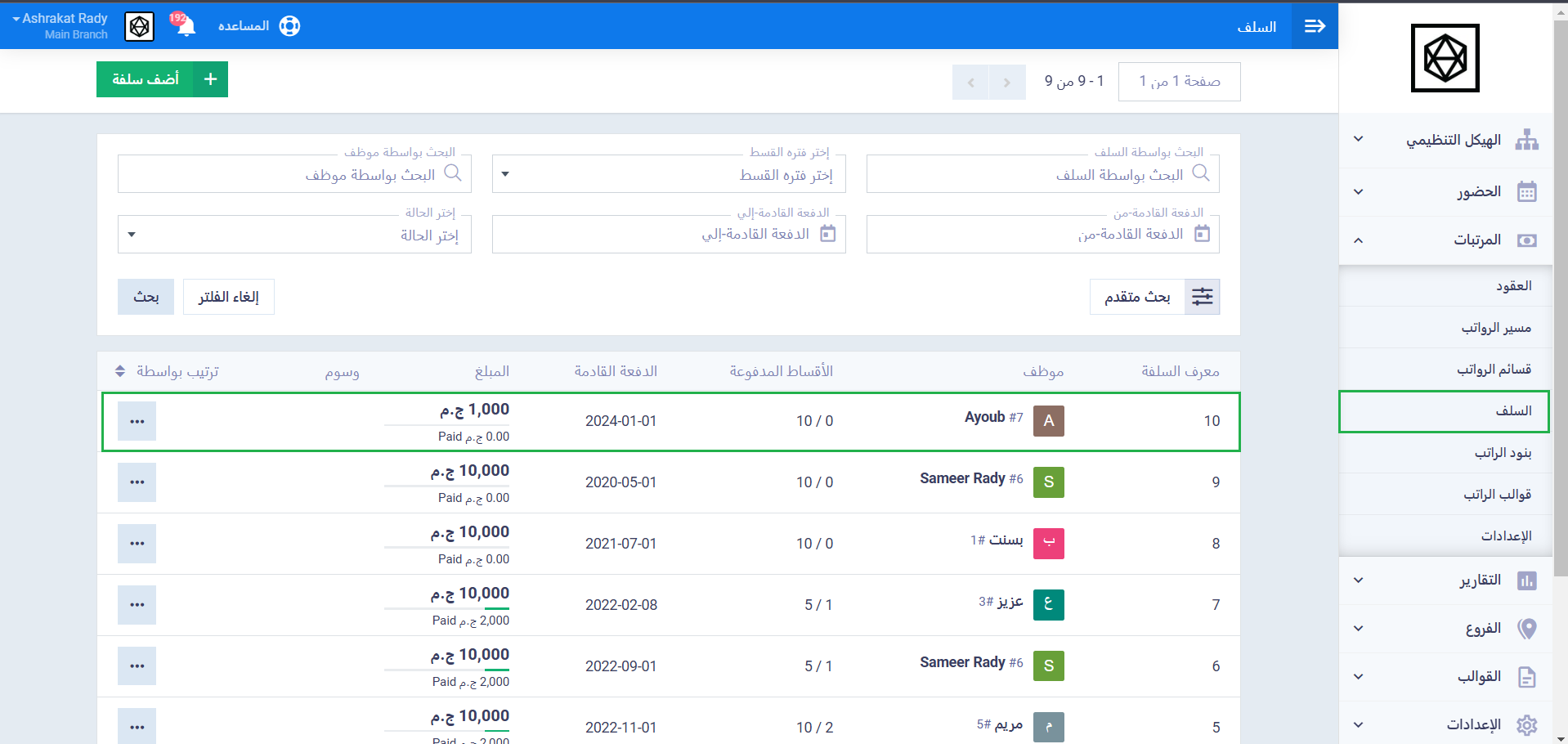
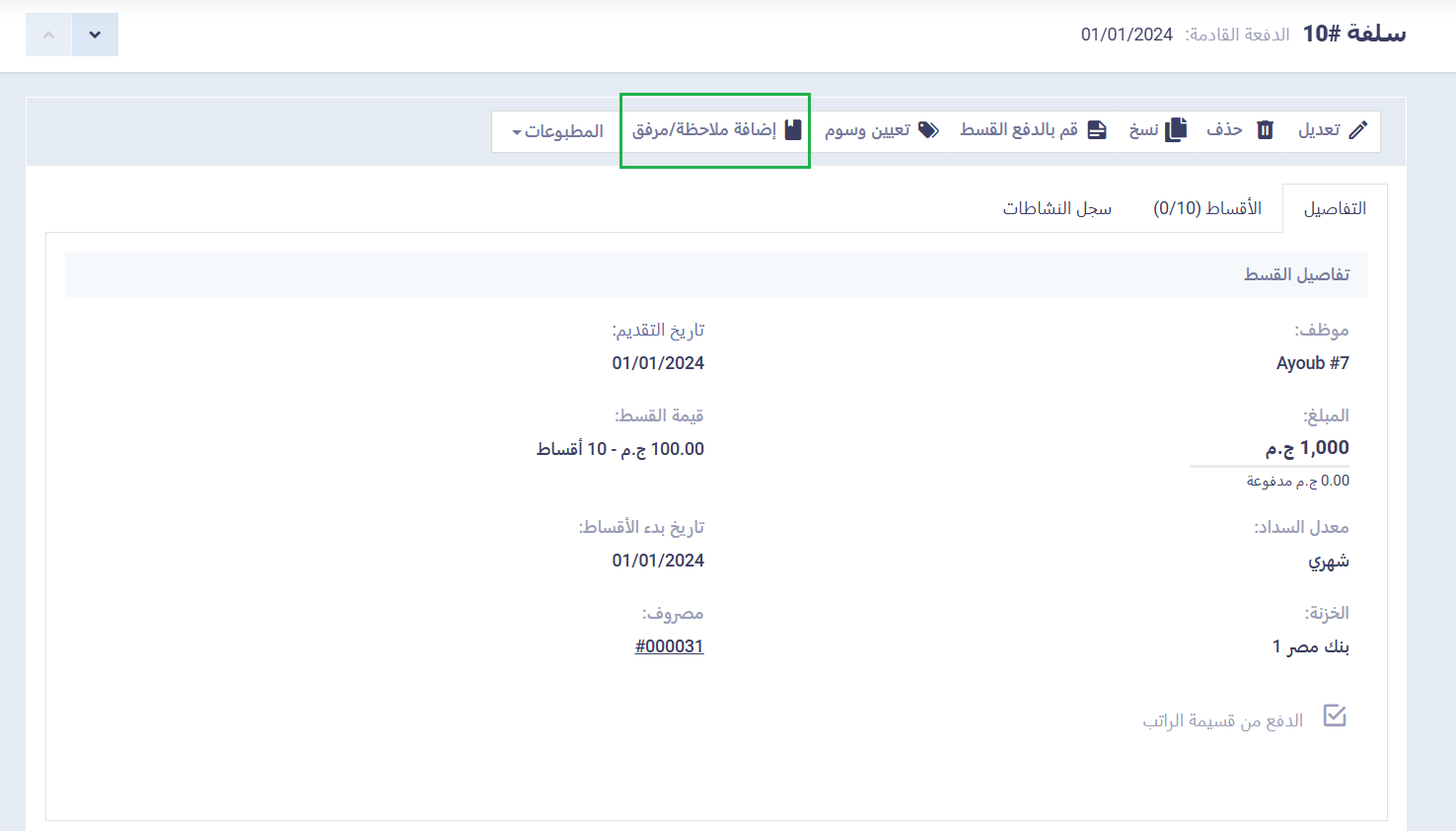
أدخل البيانات التالية:
- التاريخ والتوقيت: حدد تاريخ وتوقيت إضافة الملحوظة أو المرفق
- ملاحظة: اكتب في مربع الحوار الملحوظات المطلوبة
- المرفقات: أضف الملفات المطلوبة كمرفق إلى ملف السلفة وذلك من خلال النقر فوق زر “Upload” أو السحب وإفلات المرفق
اضغط على زر “حفظ”.